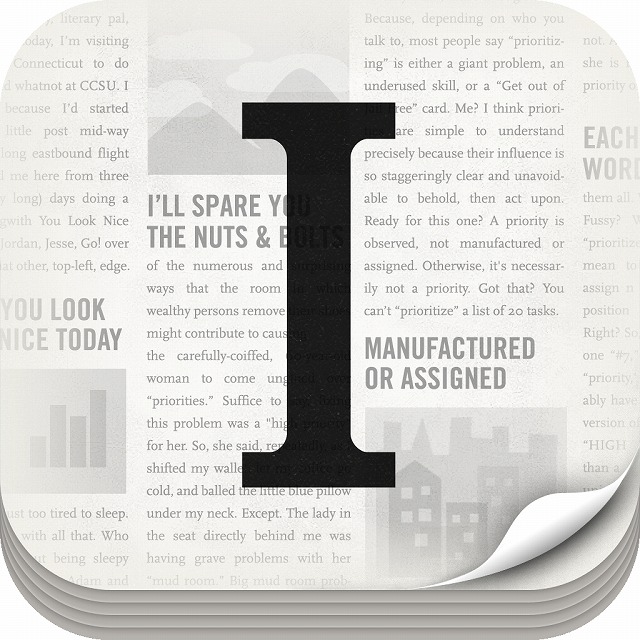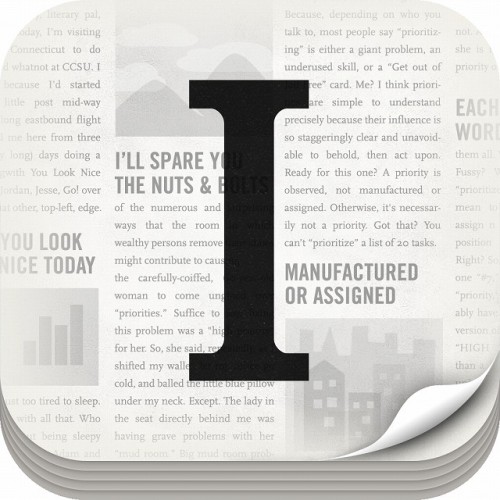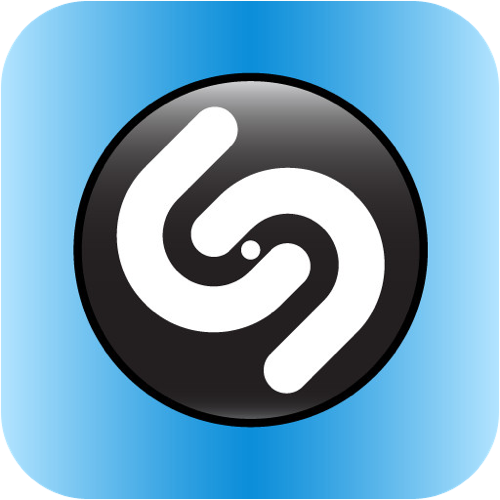今回の内容はパソコンではGoogle Chromeを使っていて、ネットのサイトを違った複数の目的で保存して見ているという方に多少役立つ内容だと思います。
ブログを書くようになって、自転車関係のサイトとブログの体裁その他に関するサイトをよく参考に見ています。
自転車関係とくにグッズのサイトは自分のブログに載せられるようなネタとして拝借できないかどうにか。
ブログの体裁その他に関するサイトは自分のブログの見た目をもっとよく、あるいは表示を早くする参考にできないかどうか、ということを主に重点としてみています。
そういったわけでそれぞれ毛色の違うサイトを見分けているわけなのですが、後で読むというサービスに一旦貯めています。
1つはPOCKET、1つはINSTAPAPERというものです。
両方ともほとんど同じようなサービスで、アカウントを登録するとサーバーにサイトアドレスを貯めておいてくれて、他のパソコンやiPadやiPhoneでも同期して見ることができます。
そこでどう便利に使っているかというと、パソコンでのGoogle Chromeで自転車がらみのネタを見つけたらPOCKETに貯め、ブログの体裁その他に関するものはINSTAPAPERに貯めています。
設定さえしてしまえばかなり簡単に保存できる方法
Google Chromeにkeyconfigという拡張機能をインストールします。
インストールと設定方法は以下のサイトで詳しく乗っていますので参考にしてください。
ブロガー必須!のChromeエクステンション「Chrome Keyconfig」の設定方法 | OZPAの表4
ブロガーじゃなくてもすごく便利です。
このkeyconfigというのがいろいろショートカットキーを割り当てられるのでキーボードの組み合わせで何をしたいか割り当てるのです。
あとは一言でいってしまえばkeyconfigの設定画面でINSTAPAPERへの登録用ブックマークレットとPOCKET登録用のブックマークレットを登録してしまえばよいのです。
instapaper用
javascript:function iprl5(){var d=document,z=d.createElement('scr'+'ipt'),b=d.body,l=d.location;try{if(!b)throw(0);d.title='(Saving...) '+d.title;z.setAttribute('src',l.protocol+'//www.instapaper.com/j/cXyZQwAQ4xf3?u='+encodeURIComponent(l.href)+'&t='+(new Date().getTime()));b.appendChild(z);}catch(e){alert('Please wait until the page has loaded.');}}iprl5();void(0)
pocket用
javascript:(function(){var e=function(t,n,r,i,s){var o=[9993579,5211065,6134235,7139272,3316084,3195964,4321349,2243061,2676517,5271716];var i=i||0,u=0,n=n||[],r=r||0,s=s||0;var a={'a':97,'b':98,'c':99,'d':100,'e':101,'f':102,'g':103,'h':104,'i':105,'j':106,'k':107,'l':108,'m':109,'n':110,'o':111,'p':112,'q':113,'r':114,'s':115,'t':116,'u':117,'v':118,'w':119,'x':120,'y':121,'z':122,'A':65,'B':66,'C':67,'D':68,'E':69,'F':70,'G':71,'H':72,'I':73,'J':74,'K':75,'L':76,'M':77,'N':78,'O':79,'P':80,'Q':81,'R':82,'S':83,'T':84,'U':85,'V':86,'W':87,'X':88,'Y':89,'Z':90,'0':48,'1':49,'2':50,'3':51,'4':52,'5':53,'6':54,'7':55,'8':56,'9':57,'\/':47,':':58,'?':63,'=':61,'-':45,'_':95,'&':38,'$':36,'!':33,'.':46};if(!s||s==0){t=o[0]+t}for(var f=0;f<t.length;f++){var l=function(e,t){return a[e[t]]?a[e[t]]:e.charCodeAt(t)}(t,f);if(!l*1)l=3;var c=l*(o[i]+l*o[u%o.length]);n[r]=(n[r]?n[r]+c:c)+s+u;var p=c%(50*1);if(n[p]){var d=n[r];n[r]=n[p];n[p]=d}u+=c;r=r==50?0:r+1;i=i==o.length-1?0:i+1}if(s==282){var v='';for(var f=0;f<n.length;f++){v+=String.fromCharCode(n[f]%(25*1)+97)}o=function(){};return v+'fccb34bd1f'}else{return e(u+'',n,r,i,s+1)}};var t=document,n=t.location.href,r=t.title;var i=e(n);var s=t.createElement('script');s.type='text/javascript';s.src='https://getpocket.com/b/r4.js?h='+i+'&u='+encodeURIComponent(n)+'&t='+encodeURIComponent(r);e=i=function(){};var o=t.getElementsByTagName('head')[0]||t.documentElement;o.appendChild(s)})()
そしてそのショートカットキーとしてワシの場合はinstapaperならii、pocketならppと設定しています。
Google Chromeを再起動すればそれぞれのキーが有効になります。
pocketに保存したければppを、instapaperに保存したければiiをキーボードでたたいて保存してしまいます。
ただし、あらかじめそれぞれのサービスにログインしておいた方がすんなり行きますが、もしログインしていなければ最初の一回はログインを求められます。
そんなふうにしてwebをあっちこっち見ながら「これいい」と思ったページをiiと押したりppと押したりしながらどんどん登録しています。
一度使ってみると便利ですよ。
これらpocketやinstapaperだけでなくほかのサービスへの保存や登録も探せば方法はあります。
たとえば「はてなブックマーク」いわゆる「はてブ」
javascript:(function(){var%20d=(new%20Date);var%20s=document.createElement('script');s.charset='UTF-8';s.src='http://b.hatena.ne.jp/js/Hatena/Bookmark/let.js?'+d.getFullYear()+d.getMonth()+d.getDate();(document.getElementsByTagName('head')[0]||document.body).appendChild(s);})();
keyconfigの同期方法
Chromeのバージョンが上がってKeyconfigが使えなくなってしまいました。残念ながらもうこの記事は役に立たないかもしれません。